реклама
Постъпването в интернет е скъпо. В Съединените щати средната цена на домашна интернет връзка е 60 долара на месец. Не обичате да плащате всички тези пари? Не се притеснявайте; дори и да нямате обикновен интернет доставчик, все още има начини да отидете онлайн.
Ето как да получите W-Fi без доставчик на интернет услуги.
1. Мобилна гореща точка
Най-добрият начин да се уверите, че имате интернет на вашия лаптоп по всяко време е да използвате мобилна гореща точка.
Разбира се, за това се правят предварителни разходи - ще трябва да закупите горещо устройство и да се абонирате за план за мобилен интернет.
Доста компании предлагат мобилни горещи точки. Както при всяка технология, цената и качеството варират драстично.
Има три мобилни горещи точки, които особено препоръчваме:

Verizon Jetpack MiFi 8800L е може би най-добрият достъп до 4G в момента. Това е единственият модел, който използва X20 модема на Qualcomm, което означава, че може да прави агрегация с пет оператора и поддържа 11 LTE ленти. Горещата точка обикновено се радва на много по-добър прием от смартфоните и таблетите благодарение на двата си порта TS9.
Можете да получите устройството за 99 долара, ако се регистрирате за двугодишен договор за мобилен интернет. Това е 199 долара, ако закупите устройството без договор.

Мобилният маршрутизатор на Nighthawk LTE за мобилни устройства е устройство за мобилни точки на AT & T. Ако имате нужда от интернет в движение за лаптоп, това е чудесен избор.
Под капака ще намерите модем Qualcomm X16, който управлява четири спектрални канала. Устройството също свети, когато става въпрос за персонализиране; за разлика от повечето горещи точки, можете да настроите множество настройки. Те включват пренасочване и филтриране на пристанища, опции за UPnP, DLNA и DMZ и двулентова поддръжка 802.11ac.
Точката за достъп не е толкова подходяща за хора, които искат да имат достъп до мрежата, докато пътуват. С размери 4,14 x 4,14 x 0,75 инча и тегло 8,5 унции, това е едно от по-големите устройства, на които ще се натъкнете.
Струва 89,99 долара с двугодишен договор или 189,99 долара предно.
Ако имате нужда от интернет за лаптоп, докато пътувате извън Съединените щати, имате нужда от мобилна гореща точка и план за мобилен интернет, които работят и в международен план.
Харесваме Roaming Man U2 Global 4G Wi-Fi Hotspot. Работи в повече от 100 страни по света и струва $ 9,99 на ден, независимо къде се намирате.
Разбира се, при тези цени не е подходящ вариант за дома. Но ако сте в почивка и трябва да останете свързани с дома, това все пак е много по-евтино от използването на роуминг интернет на вашия смартфон.
2. Свържете вашия смартфон или таблет
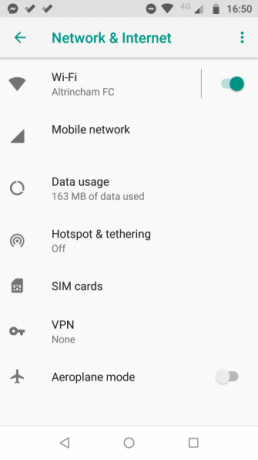
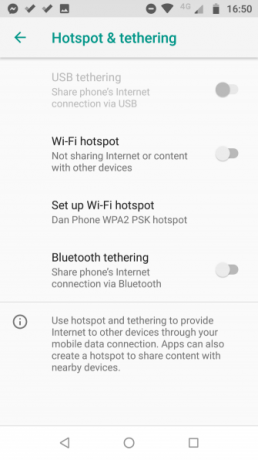
Ако не се нуждаете от редовни мобилни данни и вместо това просто се нуждаете от случаен достъп до интернет на вашия лаптоп, най-бързият и лесен начин да се свържете с интернет често е да свържете смартфона си.
При свързването на вашия смартфон или таблет има два недостатъка. Първо, вие сте изцяло зависими от сигнала на вашия мобилен оператор. Това е добре, ако сте в град, но по-малко надежден, ако сте извън страната. Второ, лаптопите обикновено използват много повече данни, отколкото смартфоните, което означава, че можете да изпаднете в гадна изненада, когато следващата ви сметка за телефон кацне в пощенската ви кутия.
Ако имате устройство с Android, можете да активирате връзването, като се насочите към Настройки> Мрежа и интернет> Точка за връзки и Tethering, след това плъзнете превключвателя до Wi-Fi гореща точка в На позиция.
Потребителите на iOS трябва да отидат Настройки> Лична гореща точка и плъзнете превключвателя.
Както на Android, така и на iOS, трябва да зададете ново потребителско име и парола, за да защитите сигурността на горещата си точка.
3. Намерете обществен Wi-Fi
В зависимост от това къде се намирате, когато трябва да получите интернет без доставчик, може да успеете да скочите в близката обществена Wi-Fi мрежа. Библиотеките, кафенета, ресторанти и транспортни центрове често имат мрежи, към които можете да се присъедините.
Можете да намерите наблизо безплатен Wi-Fi с помощта на приложения като Wi-Fi главен ключ на Android и Wi-Fi Finder Connect на iOS.
Забележка: Ако решите да се присъедините към обществена Wi-Fi мрежа, не забравяйте да предприемете стъпки, за да гарантирате, че вашата сигурност и поверителност са безопасни. Ако искате да научите повече, разгледайте нашата статия за това получите безплатен Wi-Fi интернет достъп почти навсякъде.
Изтегли: Wi-Fi главен ключ за андроид (Безплатно)
Изтегли: Wi-Fi Finder Connect за iOS [Няма по-дълги налични] (безплатни)
4. Wi-Fi USB Dongle

Wi-Fi USB ключ, a.k.a., „интернет стик“, е по-евтина и по-достъпна версия на мобилните горещи точки. Вместо да се ангажирате с скъп дългосрочен план за мобилен интернет, можете да поставите стандартна 3G или 4G SIM карта и да използвате нейната връзка за данни.
Тъй като интернет пръчките за лаптопи са по-леки и по-малки от мобилните горещи точки, те са по-подходящи за хора, които се нуждаят от уеб връзка, докато пътуват.
Отдолу не очаквайте силата на сигнала, скоростта на Wi-Fi или обхвата на Wi-Fi да бъде толкова добра, колкото при използване на USB ключ, както при използване на устройство за гореща точка.
Ако тази опция ви интересува, разгледайте най-добрите Wi-Fi USB адаптери 7-те най-добри Wi-Fi USB адаптераWi-Fi USB адаптери са лесен начин да добавите Wi-Fi свързаност към всяко устройство. Ето някои от най-добрите Wi-Fi USB адаптери. Прочетете още преди да купите
5. Споделете нечий интернет
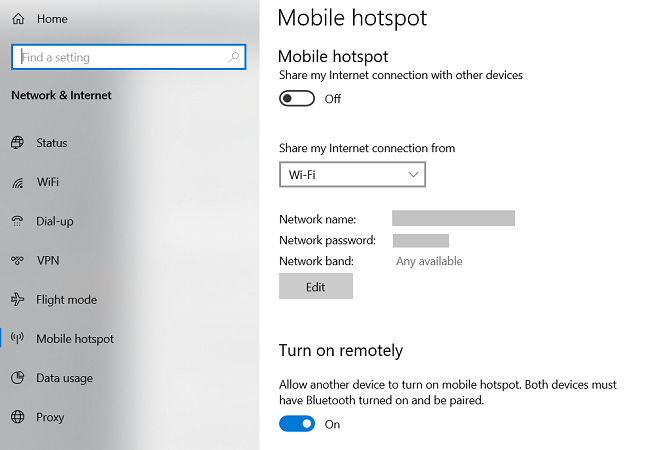
Има вероятност някой друг от вашата партия да има интернет връзка на своята машина. Например, може би имат идентификационни данни за вход за частна мрежа в близост, а вие не.
В тези случаи можете да споделяте честотната лента с Windows или macOS машина.
За да споделите интернет връзка от компютър с Windows, отидете на Настройки> Мрежа и интернет> Мобилна точка. Изберете връзката, която искате да споделите, и плъзнете превключвателя в На позиция.
Ако трябва да споделите интернет връзка от macOS устройство, отидете на Apple> Системни предпочитания> Споделяне в Интернет. Изберете връзката, която искате да споделите в Споделете връзката си от падащото меню, след това изберете как искате да споделяте интернет от списъка с опции отдолу.
Научете повече за използването на Wi-Fi
Най-добрият начин да получите Wi-Fi без интернет връзка варира в зависимост от това къде се намирате и как искате да използвате връзката.
Хората, които вършат много работа в движение, трябва да обмислят напълно мобилна гореща точка. Понякога случайни потребители може да искат да използват връзване или да купят интернет стик. В селските райони можете получите онлайн чрез безжичен интернет.
Ако искате да научите повече за използването на Wi-Fi, разгледайте нашите статии на различни видове Wi-Fi сигурност WEP vs. WPA vs. WPA2 vs. WPA3: Обяснени типове защита на Wi-FiИма много видове безжична сигурност, но кои трябва да използвате? Кой Wi-Fi е най-сигурен: WEP, WPA, WPA2 или WPA3? Прочетете още и как да оправим бавните Wi-Fi скорости Спада ли скоростта на Wi-Fi? Ето защо и 7 съвета за отстраняването муИскате ли да ускорите вашия Wi-Fi? Следвайте тези методи, за да коригирате бавните скорости на интернет, които развалят времето ви онлайн. Прочетете още .
Дан е британски емигрант, живеещ в Мексико. Той е управляващ редактор на сестринския сайт на MUO, Blocks Decoded. В различни периоди той е бил социален редактор, творчески редактор и финансов редактор на MUO. Можете да го намерите да скита по шоура в CES в Лас Вегас всяка година (PR хора, посягайте!), И той прави много задкулисни сайтове...
